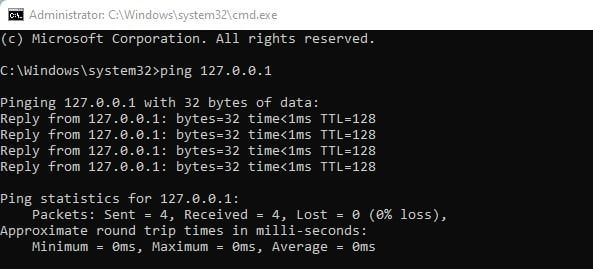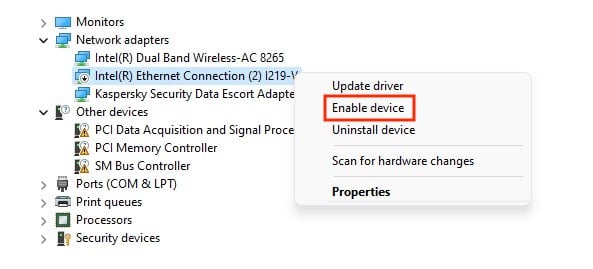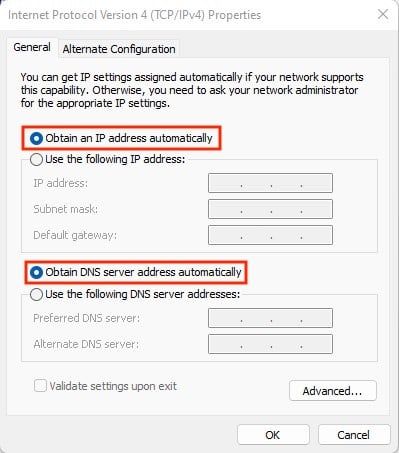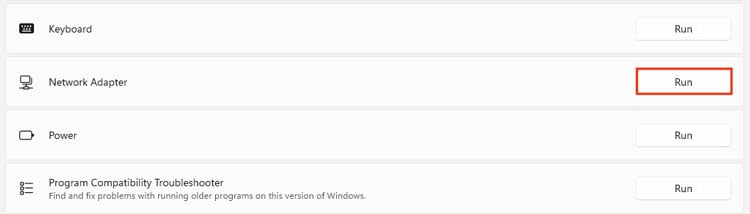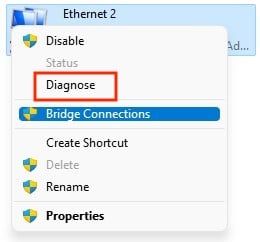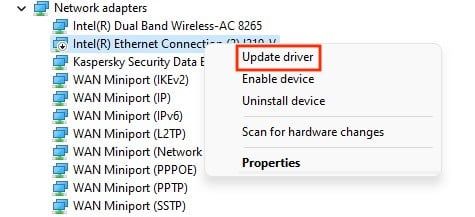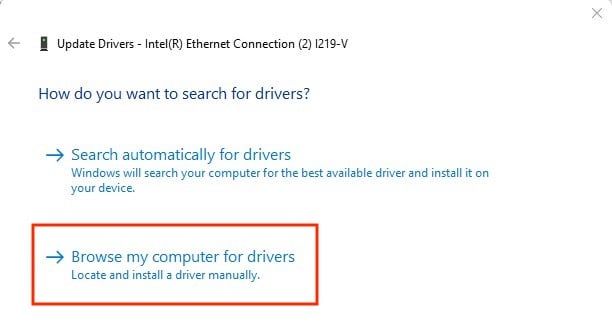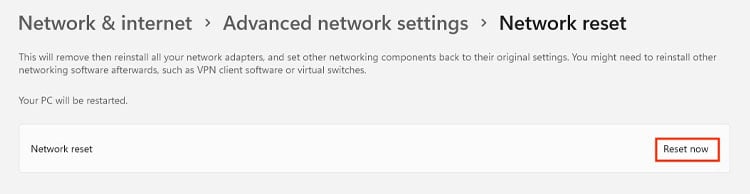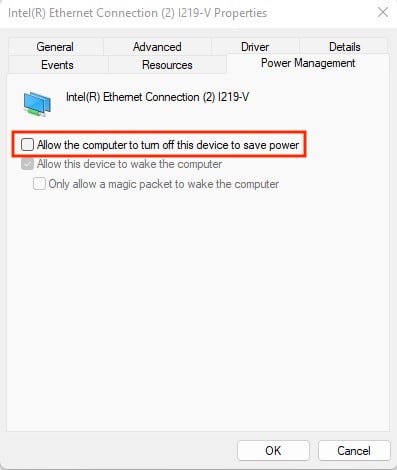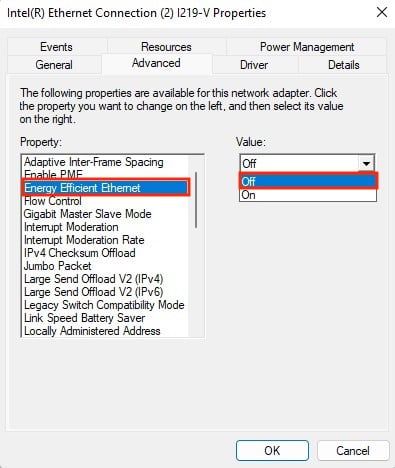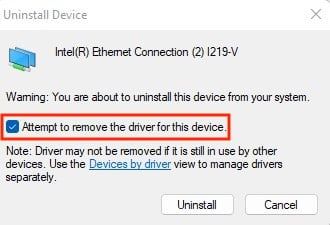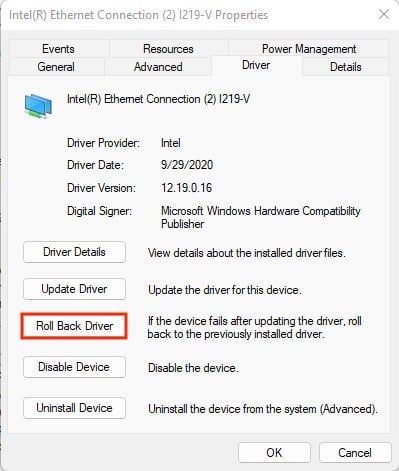Es un hecho conocido que una conexión ethernet es más rápida y más estable que una inalámbrica. Sin embargo, una conexión ethernet también es más propensa a problemas técnicos y relacionados con el hardware que su Wifi. Y, por lo general, estos problemas surgen del puerto ethernet de su placa base.
A menos que la única solución para usted sea comprar un adaptador Ethernet USB, esta guía lo llevará a través de todos los métodos alternativos que puede buscar para solucionar sus problemas de puerto desde la comodidad de su hogar.

¿Por qué el puerto Ethernet de mi placa base no funciona?
Su puerto ethernet probablemente sea sensible a la electricidad estática. Eso significa que siempre existe la posibilidad de que su puerto no funcione debido a las cargas estáticas acumuladas en su interior.
La tensión del cable en su puerto a veces también puede romper los conectores de su placa base. Aparte de eso, estas son algunas de las razones por las que su puerto Ethernet podría no estar funcionando.
- Problemas con el controlador
- Estrés en el puerto
- Detalles de red mal configurados
- Interferencia de antivirus o firewall
- Interferencia de Energy Efficient Ethernet (EEE)
- Ethernet deshabilitado en el BIOS
- Tarjeta de red defectuosa
- Caché de red no válido
- La potencia de salida desfavorable del adaptador de red
¿Cómo arreglar el puerto Ethernet de la placa base que no funciona?
Hay un montón de métodos para arreglar su conexión ethernet y su puerto en la placa base. La solución definitiva para su problema podría diferir de la de otros usuarios.
Sin embargo, como estamos aquí para ayudarlo, le recomendamos que siga todos los métodos que se enumeran a continuación hasta que se resuelva su problema.
Asegúrese de que su puerto Ethernet no esté dañado o roto
Lo primero es lo primero, debe asegurarse de que su puerto Ethernet no esté dañado o roto. Por lo general, cuando inserta el cable LAN con cierta fuerza, el puerto se ve afectado por una cierta cantidad de tensión, correspondiente a la fuerza aplicada.
Esto puede hacer que el puerto se rompa, dejándote en una situación frustrante y confusa. Entonces, conecte su cable de ethernet y verifique si el puerto se enciende o no. Si es así, generalmente significa un puerto en pleno funcionamiento.
Además, debe asegurarse de que su cable no esté dañado o roto. Por lo tanto, encienda una computadora diferente e intente conectarse a Internet con el mismo cable. Si no se conecta, su cable puede estar dañado y tendrá que comprar uno nuevo.
Asegúrese de que su tarjeta de interfaz de red funcione correctamente
La tarjeta de red debe funcionar correctamente para poder conectarse a Internet. Actúa como un mediador entre su computadora e Internet. Cualquier solicitud que realice para navegar por la web se transfiere primero a su tarjeta de red, que a su vez convierte esta solicitud en impulsos eléctricos.
Por lo tanto, una NIC (tarjeta de interfaz de red) dañada le impide acceder a Internet. Por lo tanto, debe asegurarse de que su tarjeta de red funcione correctamente haciendo ping a la dirección de bucle invertido. Estos son los pasos para hacerlo:
- Presione Win+R para abrir el cuadro de comando de ejecución.
- Escriba
CmdY presione Ctrl + Shift + Enter para ejecutarlo como administrador. - Introduzca el siguiente comando:
Ping 127.0.0.1 - Si no recibe ningún aviso de error, su tarjeta de red está funcionando bien.
Habilitar conexión Ethernet
Este paso puede parecer demasiado simple para ser verdad, pero una conexión Ethernet deshabilitada a menudo causa confusión en situaciones estresantes. Por lo tanto, es mejor verificar el estado de su conexión Ethernet antes de sumergirse en cualquier aspecto técnico.
- Presione Win+R para abrir el cuadro de comando de ejecución.
- Escriba e ingrese
Devmgmt.mscPara abrir el administrador de dispositivos. - Expanda la sección Adaptadores de red.
- Haga clic derecho en su dispositivo de red ethernet y seleccione Habilitar dispositivo.
Verifique los detalles de su red
En escenarios en los que su sistema no reconoce la conexión Ethernet, los detalles de la red a menudo se encuentran mal configurados. Por lo tanto, una configuración incorrecta de la configuración de su red también puede hacer que su puerto parezca no funcional.
Por lo tanto, debemos asegurarnos de que su sistema pueda extraer la información de la red automáticamente. Y los pasos para hacerlo son los siguientes:
- Presione Win+R para abrir el cuadro de comando de ejecución.
- Escriba e ingrese
Ncpa.cplPara abrir el panel de configuración de red. - Ahora, haga clic derecho en la conexión Ethernet a su sistema y seleccione Propiedades.
- Haga doble clic en Protocolo de Internet versión 4 (TCP/IPv4) .
- Aquí, marque la casilla de opción para Obtener una dirección IP automáticamente y Obtener la dirección del servidor DNS automáticamente.
Sin embargo, si su red utiliza el protocolo IPv6, realice estos cambios en (TCP/IPv6) en lugar de IPv4.
Ejecute el Solucionador de problemas de red
El solucionador de problemas de red en Windows puede buscar, detectar y solucionar automáticamente ciertos problemas relacionados con su conexión a Internet y el adaptador de red. Por lo tanto, puede dejar que Windows descubra y resuelva el problema por sí mismo. Para esto:
- Presiona Win+I para abrir la configuración.
- Seleccione Sistema en el panel izquierdo y haga clic en Solucionar problemas.
- Seleccione Otros solucionadores de problemas.
- Haga clic en Ejecutar que está al lado del Adaptador de red.
- Elija su conexión Ethernet cuando se le solicite y siga las instrucciones en pantalla.
Diagnosticar su adaptador de red
El diagnóstico de su adaptador Ethernet puede aclarar los problemas ocultos dentro de este adaptador. Puede diagnosticar fácilmente su adaptador de red a través del panel de control y esto proporciona una forma alternativa de solucionar su problema.
Estos son los pasos para hacerlo:
- Presione Win+R para abrir el cuadro de comando de ejecución.
- Escriba e ingrese
Ncpa.cplPara abrir el panel de configuración de red. - Aquí, haga clic derecho en su adaptador ethernet y seleccione Diagnosticar.
- Siga el proceso en pantalla para diagnosticar efectivamente su adaptador.
Desactivar el software antivirus
No todo el software antivirus es compatible con su conexión de banda ancha y, por lo tanto, puede bloquear el flujo de información entre su sistema y la red. Esto puede causar ciertas fallas en su sistema y puede hacer que parezca que no hay conexión a Internet. Entonces, cuando su computadora no acepta la señal de la red, el puerto Ethernet también puede parecer disfuncional.
Puede deshabilitar cualquier software antivirus que posea para intentar solucionar su problema. El software antivirus de terceros que posee se puede ver en la bandeja del sistema de la barra de tareas de Windows. Entonces, desde aquí, simplemente haga clic derecho en su antivirus y seleccione Deshabilitar.
Actualice el controlador de red
El puerto Ethernet de su placa base no puede reconocer su adaptador de red si el controlador de red está desactualizado. Por lo tanto, es importante actualizar este controlador a la última versión. Una nueva actualización puede incorporar parches de sistema más nuevos en su dispositivo, y su puerto podría estar en funcionamiento en muy poco tiempo.
Este paso es vital si su puerto ethernet funciona en un sistema antiguo pero no en una placa base más nueva, especialmente en la que usted mismo construyó. Entonces, los pasos a continuación muestran cómo puede actualizar su controlador de red:
- Presione Win+R para abrir el cuadro de comando de ejecución.
- Escriba e ingrese
Devmgmt.mscPara abrir el administrador de dispositivos. - Expanda la sección Adaptadores de red.
- Haga clic derecho en su controlador de ethernet y seleccione Actualizar controlador.
Ahora, hay dos métodos que puede seguir para continuar. - Si tiene acceso a Wi-Fi, seleccione Buscar automáticamente el software del controlador actualizado cuando se le solicite. Esta opción busca e instala automáticamente el controlador más reciente a través de Internet.
- Sin embargo, si no tiene acceso Wifi, debe descargar manualmente el controlador más reciente usando otra computadora. Puede buscarlo en el sitio web de los fabricantes de controladores, descargarlo y copiarlo en un USB.
- Ahora, inserte el USB en su computadora.
- En la ventana de actualización del controlador, seleccione Buscar software de controlador en mi computadora.
- Localice el archivo de instalación del controlador, selecciónelo y espere a que se complete el proceso de instalación.
Restablecer la configuración de su red
Se sabe que restablecer la configuración de su red soluciona ciertos problemas de conexión con respecto a Ethernet y Wifi. Entonces, es tan sencillo como parece. Un restablecimiento de red borrará toda la red y los datos relacionados con Internet almacenados en su computadora.
Por lo tanto, la memoria caché y las configuraciones de red dañadas se repararán, lo que a su vez puede solucionar los problemas de su puerto Ethernet. Asi que,
- Presiona Win+I para abrir la configuración.
- Seleccione Red e Internet en el panel izquierdo.
- Haz clic en Configuración de red avanzada.
- Ahora, selecciona Restablecer red.
- Finalmente, haga clic en Restablecer ahora que está al lado de Restablecimiento de red.
Restablecer pila de red
La pila de red es un conjunto de protocolos de red que transfiere datos entre dos dispositivos.
Por lo tanto, restablecer una pila de red restablece la máscara de subred IP, el servidor DNS y otras configuraciones de protocolo IP. Borra la memoria caché de la red y también corrige errores de configuración. Para restablecer la pila de red, siga estos pasos a continuación:
- Presione Win + R para abrir el cuadro de comando de ejecución.
- Escriba cmd y presione Ctrl + Shift + Enter para ejecutarlo como administrador.
- Escriba e ingrese el siguiente comando:
Netsh int ip reset
Ipconfig /release
Ipconfig /flushdns
Ipconfig /renew
Netsh winsock reset - Una vez que se complete el proceso, reinicie su computadora para incorporar sus cambios.
Cambie la configuración de administración de energía de sus adaptadores Ethernet
A veces, la herramienta de administración de energía de Windows se siente complicada. Por un lado, conserva la vida útil de la batería y, por el otro, a veces desactiva ciertas funciones y aplicaciones del sistema para que no funcionen a plena potencia.
Entonces, por ahora, es aconsejable desactivar esta configuración y averiguar si soluciona su problema o no. Aquí está cómo hacerlo:
- Presione Win+R para abrir el cuadro de comando de ejecución.
- Escriba e ingrese
Devmgmt.mscPara abrir el administrador de dispositivos. - Expanda la sección Adaptadores de red.
- Haga clic derecho en su controlador de ethernet y seleccione Propiedades.
- Vaya a la pestaña Administración de energía.
- Desmarque la casilla de opción Permitir que la computadora apague este dispositivo para ahorrar energía.
- Haga clic en Aceptar para guardar sus cambios.
Deshabilite EEE para su adaptador de red
El EEE (Energy Efficient Ethernet) es un estándar de red diseñado para reducir el consumo total de energía de los dispositivos Ethernet de la capa física (por ejemplo, un módem) en un 50 % o más.
Esto permite que ethernet use energía solo mientras transmite datos. Por lo tanto, deshabilitar EEE podría ayudar a solucionar su conexión Ethernet y los problemas del puerto Ethernet también. Los pasos para deshabilitar EEE son:
- Presione Win+R para abrir el cuadro de comando de ejecución.
- Escriba e ingrese
Devmgmt.mscPara abrir el administrador de dispositivos. - Expanda la sección Adaptadores de red.
- Haga clic derecho en su controlador de ethernet y seleccione Propiedades.
- Vaya a la pestaña Avanzado.
- Haga clic en Energy Efficient Ethernet en Propiedad.
- Establezca el Valor en Desactivado.
- Haga clic en Aceptar para guardar sus cambios.
¿Qué hacer si mi Ethernet funciona pero el puerto no?
Digamos que probó su cable ethernet en un sistema diferente, y resulta que funciona bien. Sin embargo, el puerto Ethernet de la placa base no parece funcionar ni activarse, independientemente de los pasos mencionados anteriormente que haya seguido.
En tal caso, su primer instinto debe ser asegurarse de que el puerto esté libre de pelusas y polvo. Sin embargo, los puertos ethernet a menudo son propensos a sufrir daños y degradación. Los conectores de su placa base son propensos a romperse y un puerto defectuoso a menudo devuelve un error de cable de red desconectado en su pantalla.
Por lo tanto, esta sección se enfoca principalmente en las correcciones y soluciones que puede aplicar cuando su ethernet funciona pero el puerto no.
Reinstalar controlador de red
Puede eliminar por completo el adaptador de Ethernet de su sistema y reinstalar una copia nueva.
Esto es útil porque la reinstalación de su controlador de red descarta los errores y fallas que surgieron con la compilación anterior. Los instaladores temporales, probablemente con errores, los archivos de su sistema también se descartan y esto también libera una cantidad significativa de almacenamiento.
Por lo tanto, reinstalar el controlador de red puede devolverle la vida a su puerto. Esto también puede ayudar a que el puerto no resuelva el problema. Los pasos a continuación muestran cómo hacerlo:
- Presione Win+R para abrir el cuadro de comando de ejecución.
- Escriba e ingrese
Devmgmt.mscPara abrir el administrador de dispositivos. - Expanda la sección Adaptadores de red.
- Haga clic derecho en su controlador de ethernet y seleccione Desinstalar dispositivo.
- Marque la casilla de opción para Intentar eliminar el controlador de este dispositivo.
- Luego, haz clic en Desinstalar.
- Una vez que se complete el proceso, reinicie su computadora.
- Luego, abra el Administrador de dispositivos una vez más.
- Haga clic derecho en el nombre de su computadora y seleccione Buscar cambios de hardware.
- Siga el proceso en pantalla para buscar e instalar automáticamente los controladores necesarios.
Revertir el controlador de red
Si su puerto Ethernet comenzó a mostrar signos de problemas después de instalar una nueva actualización del controlador, entonces volver a la anterior podría solucionar su problema. Esto podría encender el puerto ethernet y verlo navegar por la web en poco tiempo.
Entonces, así es como puede revertir su controlador de red:
- Presione Win+R para abrir el cuadro de comando de ejecución.
- Escriba e ingrese
Devmgmt.mscPara abrir el administrador de dispositivos. - Expanda la sección Adaptadores de red.
- Haga clic derecho en su adaptador ethernet y seleccione Propiedades.
- Vaya a la pestaña Controlador y seleccione Retroceder controlador.
- Haga clic en Sí cuando se le solicite para completar el proceso.
Descarga energía de tu PC
Descargar completamente la energía de una computadora parece solucionar algunos problemas menores de hardware en su sistema. El objetivo principal es disipar toda la electricidad de su computadora y reiniciarla con la esperanza de solucionar su problema. Esto también puede ayudar con el problema de que su puerto Ethernet no se encienda. Asi que,
- Apaga tu computadora.
- Desconecte el cable de alimentación de su sistema.
- Retire la batería de las computadoras portátiles si es posible.
- Mantenga pulsado el botón de encendido durante unos 45-60 segundos para disipar toda la electricidad.
- Vuelva a colocar su batería.
- Vuelva a enchufar la computadora.
- Enciende tu computadora.
Habilitar adaptador Ethernet en BIOS
El BIOS es un lugar delicado para jugar. Un ligero cambio en el BIOS puede hacer que sus computadoras funcionen de una manera totalmente diferente.
La conexión Ethernet puede estar deshabilitada en el BIOS, ya sea por usted (sabiendo o sin saberlo) o por defecto por el fabricante de su placa base. Por lo tanto, puede (re)habilitar el adaptador de ethernet en el BIOS para permitir que su puerto se ilumine y funcione correctamente.
Aquí está cómo hacerlo:
- Reinicie su sistema.
- Presione la configuración de botón correcta según el fabricante de su placa base para ingresar a la configuración del BIOS.
- Navegue a la pestaña Avanzado.
- Busque y seleccione la opción Periféricos integrados, Dispositivos integrados o Dispositivos PCI en chip.
- Haga clic en LAN integrada, Ethernet integrada u otras opciones que impliquen lo mismo y seleccione Habilitado.
- Presione F10 para guardar sus cambios y reiniciar su computadora.
Utilice un adaptador USB a Ethernet
Si nada funciona, lo único que puede hacer es invertir en un adaptador de USB a Ethernet. Es un dispositivo que es capaz de conectar el cable ethernet a un puerto USB.
Devuelve una función plug-n-play, lo que significa que puede simplemente conectar el USB a su computadora, conectar el cable de ethernet al adaptador y conectarse directamente a Internet.